Windows 10-ში შესვლის სიტყვიერი შეტყობინებების ჩართვა
შესაძლებელია დეტალური ინფორმაციის ჩართვა Windows 10-ში შესვლის, გასვლის, გადატვირთვისა და გამორთვის ღონისძიებებისთვის. ოპერაციული სისტემა შეგატყობინებთ რა ხდება მიმდინარე მომენტში, როდესაც თქვენ ხართ შესვლის/გამოსვლის ეკრანზე. ამ სტატიაში ჩვენ ვნახავთ, თუ როგორ შეიძლება ამის ჩართვა. ეს ხრიკი ასევე მუშაობს Windows 8/8.1, Windows 7, Windows Vista და Windows XP.
რეკლამა
რომ Windows 10-ში შესვლის სიტყვიერი შეტყობინებების ჩართვა, თქვენ უნდა გამოიყენოთ მარტივი რეესტრის შესწორება. თუ გსურთ თავიდან აიცილოთ რეესტრის რედაქტირება, აქ არის მზა რეესტრის ფაილები:
ჩამოტვირთეთ რეესტრის ფაილები შესვლის დეტალური შეტყობინებების გასააქტიურებლად
გახსენით თქვენ მიერ გადმოწერილი ZIP არქივი და ორჯერ დააწკაპუნეთ ფაილზე სახელწოდებით "enable verbose logon.reg". ცვლილებების გასააქტიურებლად დაგჭირდებათ ოპერაციული სისტემის გადატვირთვა. ასევე შედის გაუქმების შესწორება.
- ამისათვის გახსენით ხელით რეესტრის რედაქტორი.
- გადადით შემდეგ რეესტრის გზაზე:
HKEY_LOCAL_MACHINE\პროგრამული უზრუნველყოფა\Microsoft\Windows\CurrentVersion\Policies\System
რჩევა: იხილეთ როგორ გადახვიდეთ სასურველ რეესტრის გასაღებზე ერთი დაწკაპუნებით.
თუ ასეთი გასაღები არ გაქვთ, უბრალოდ შექმენით იგი. - შექმენით ახალი 32-ბიტიანი DWORD მნიშვნელობა სახელად VerboseStatus. დააყენეთ მისი მნიშვნელობის მონაცემები 1-ზე. თუ თქვენ იყენებთ 64-ბიტიან Windows 10-ს, თქვენ კვლავ უნდა შექმნათ 32-ბიტიანი DWORD მნიშვნელობა. იხილეთ შემდეგი ეკრანის სურათი:
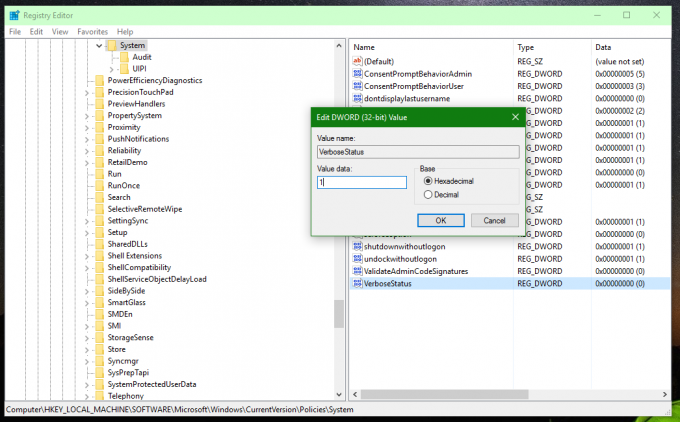
ახლა, სცადე სისტემიდან გამოსვლა თქვენი მომხმარებლის ანგარიშიდან ან რესტარტი ოპერაციული სისტემა. თქვენ იხილავთ სიტყვიერი შესვლის შეტყობინებებს მოქმედებაში.

იგივე შეიძლება გაკეთდეს გამოყენებით Winaero Tweaker:
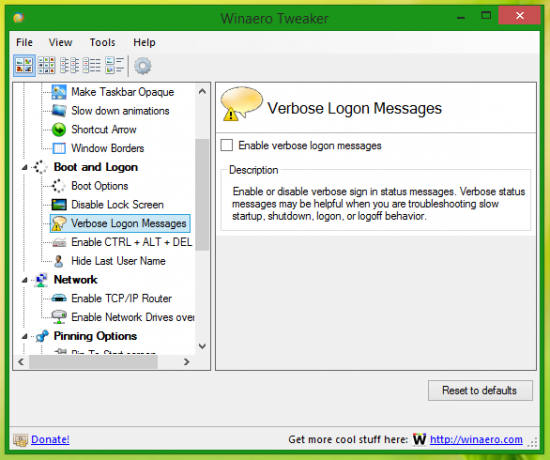
მას გააჩნია ვარიანტი "ჩართვა ან გამორთვა სიტყვიერი შესვლის სტატუსის შეტყობინებები", რომელიც დაგეხმარებათ თავიდან აიცილოთ რეესტრის რედაქტირება და გაააქტიუროთ/გამორთოთ ეს ფუნქცია მხოლოდ ერთი დაწკაპუნებით.
სიტყვიერი სტატუსის შეტყობინებების ჩვენება ჩემი ერთ-ერთი საყვარელი შესწორებაა, რადგან ის ძალიან სასარგებლოა ნელი გაშვების, გამორთვის, შესვლის ან გამორთვის ქცევის პრობლემების მოგვარებაში.
Ის არის.

